- „Tvarkyklės nerasta“ klaida diegiant „Windows 11“ dažniausiai atsiranda naudojant diegimo asistentą, diską arba įkrovos USB atmintinę.
- Gali būti, kad kuriant įkrovos USB tvarkyklės nebuvo įkeltos arba kaltas tik USB 3.0 prievadas.
- Norėdami ištaisyti klaidą, pabandykite naudoti USB 2.0 prievadą, kad prijungtumėte įkrovos USB, arba įgalinkite XHCI Hand-off BIOS, be kitų čia pateiktų metodų.
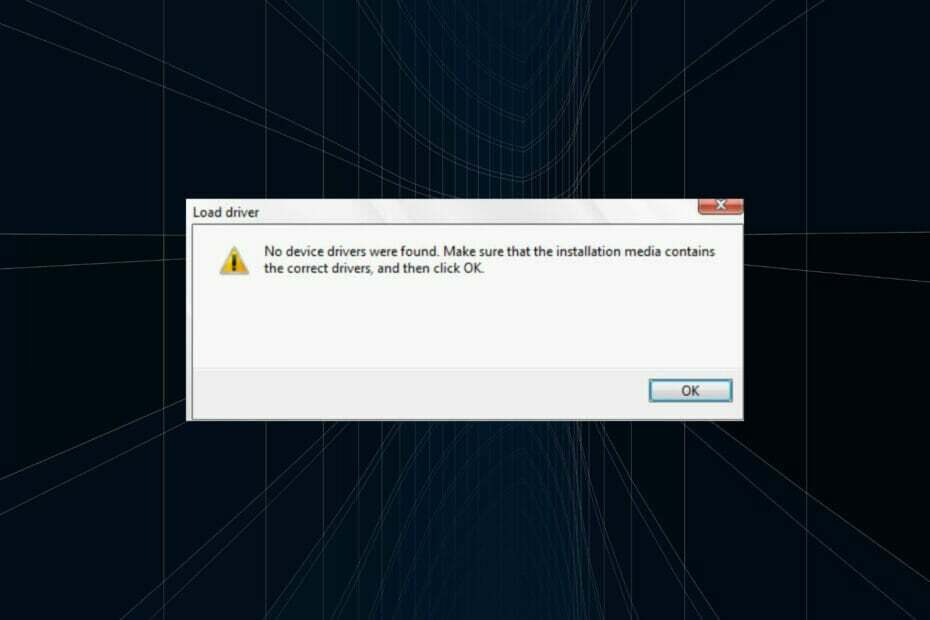
XĮDIEGTI PASPUSTELĖT ATSISIUNČIŲ FAILĄ
Ši programinė įranga palaikys jūsų tvarkykles ir veiks, taip apsaugodama jus nuo įprastų kompiuterio klaidų ir aparatinės įrangos gedimų. Patikrinkite visas savo tvarkykles dabar atlikdami 3 paprastus veiksmus:
- Atsisiųskite DriverFix (patvirtintas atsisiuntimo failas).
- Spustelėkite Pradėti nuskaitymą rasti visas problemines tvarkykles.
- Spustelėkite Atnaujinti tvarkykles gauti naujų versijų ir išvengti sistemos veikimo sutrikimų.
- DriverFix atsisiuntė 0 skaitytojai šį mėnesį.
Įprasta „Windows 11“ versija, viena iš laukiamiausių pakartojimų, pagaliau išleista, o vartotojai džiaugiasi galėdami atnaujinti. Tačiau daugelis negali to padaryti dėl
Įrenginių tvarkyklių nerasta klaidų diegiant „Windows 11“.Yra daug būdų, kaip atnaujinti į „Windows 11“, naudojant „Windows Update“, naudojant Windows diegimo asistentasarba naudojant įkrovos USB diską. Tačiau klaida įvyksta naudojant pastarąsias dvi, o atnaujinimo procesas vyksta sklandžiai naudojant „Windows Update“.
Taigi, jei gavote „Windows 11“ naujinimą, naudokite jį ir neturėtumėte susidurti su juo Vairuotojų nerasta klaida.
Bet jei negavote atnaujinimo, nesijaudinkite! Kitame skyriuje pateiksime efektyviausius klaidos pataisymus.
Kaip ištaisyti klaidą Tvarkyklės nerasta diegiant „Windows 11“?
1. Naudokite USB 2.0 prievadą
USB 3.0 prievadai yra palyginti nauji ir siūlo didesnį perdavimo greitį bei kitus privalumus. Tačiau tai gali būti priežastis, dėl kurios susiduriate su Vairuotojų nerasta klaida diegiant „Windows 11“.

Taigi, jei tikrai naudojote USB 3.0 prievadą, perjunkite į USB 2.0 ir patikrinkite, ar klaida ištaisyta. Šis metodas pasiteisino daugumai vartotojų ir turėtų būti jūsų pagrindinis būdas šalinant triktis.
Jei klaida išlieka arba jūsų kompiuteryje nėra USB 2.0 prievado, išbandykite kitą metodą.
2. Nustatykite norimą skaidinį kaip aktyvų
- Paspauskite maitinimo mygtuką, kad priverstinai išjungtumėte kompiuterį, tada paleiskite jį iš naujo. Kai tik pasirodys „Windows“ logotipas, dar kartą laikykite nuspaudę maitinimo mygtuką, kad jį išjungtumėte.
- Pakartokite procesą keletą kartų, kol „Windows“ pradės Paleidimo taisymas. Kai tai padarysite, palaukite, kol jis bus baigtas, tada spustelėkite Išplėstiniai nustatymai.
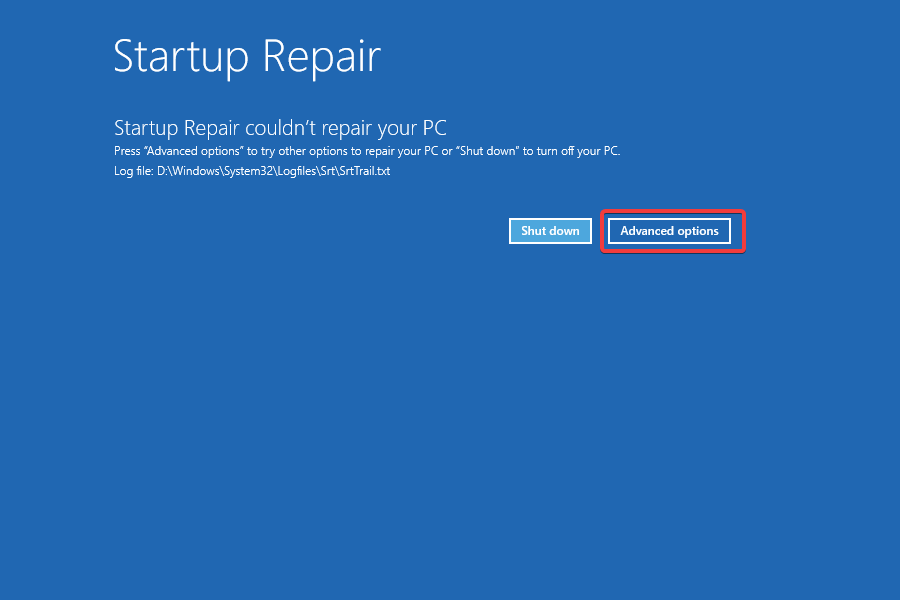
- Toliau spustelėkite Trikčių šalinimas.
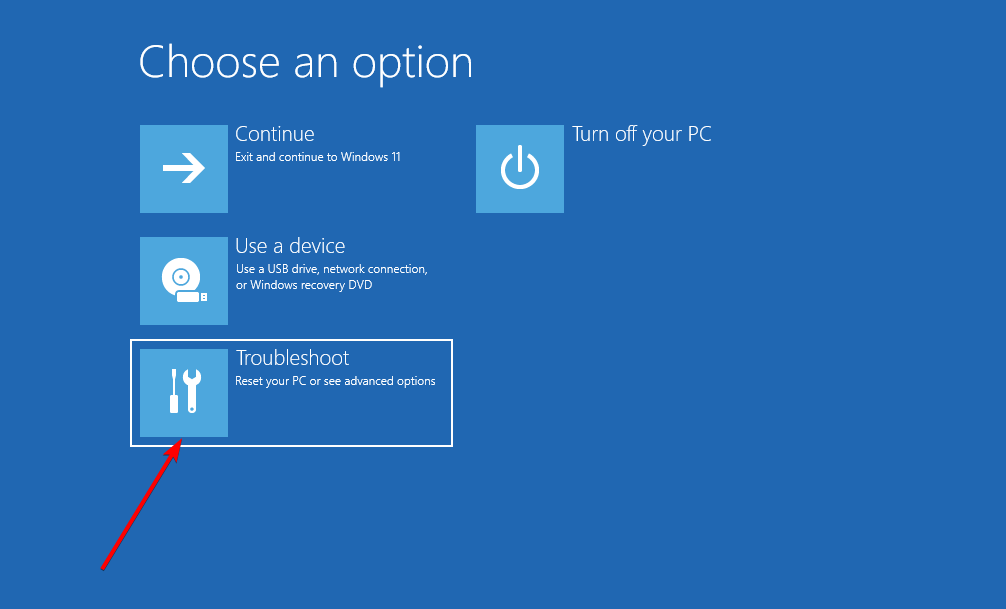
- Pasirinkite Išplėstiniai nustatymai čia.
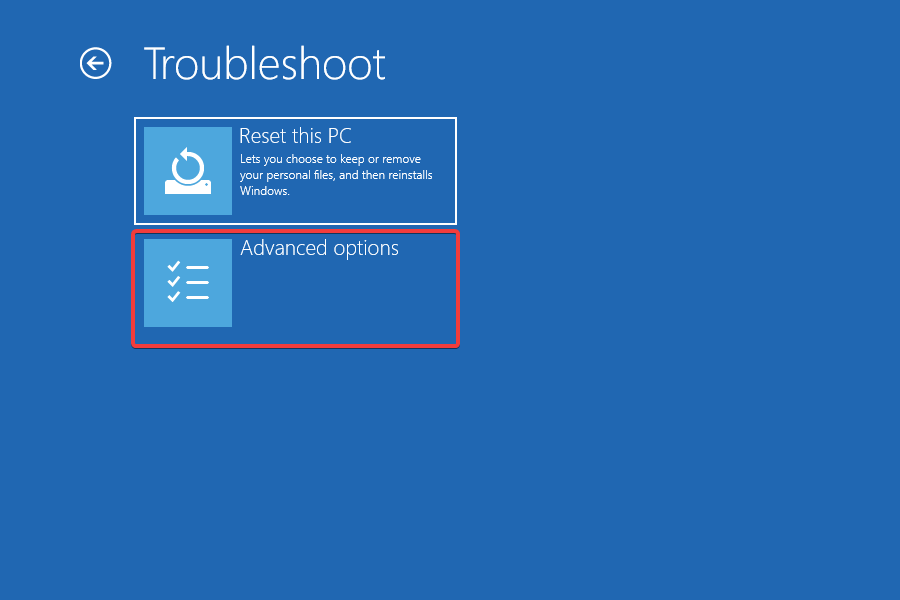
- Dabar spustelėkite Komandinė eilutė iš šešių čia išvardytų variantų.
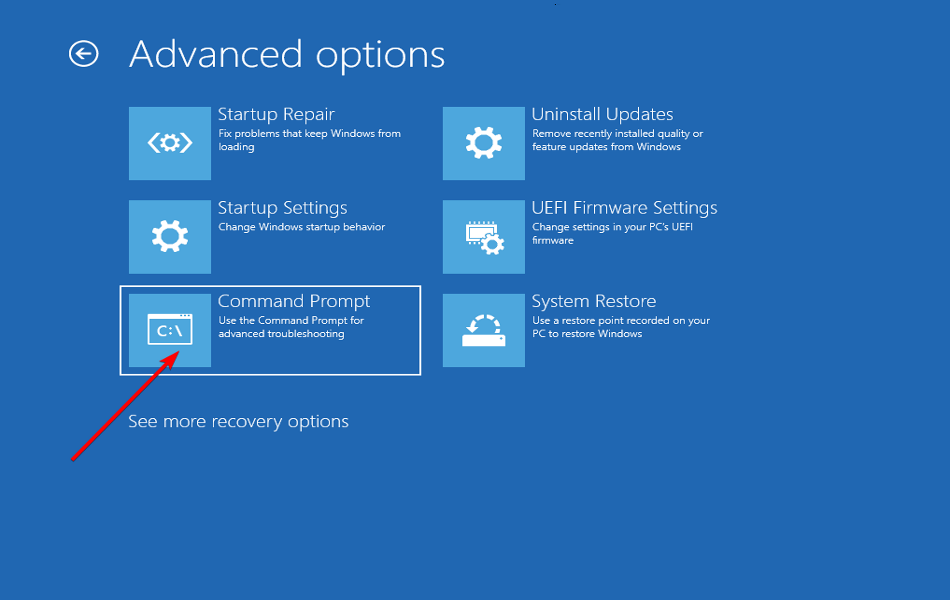
- Atsidūrę čia, vykdykite šią komandą.
disko dalis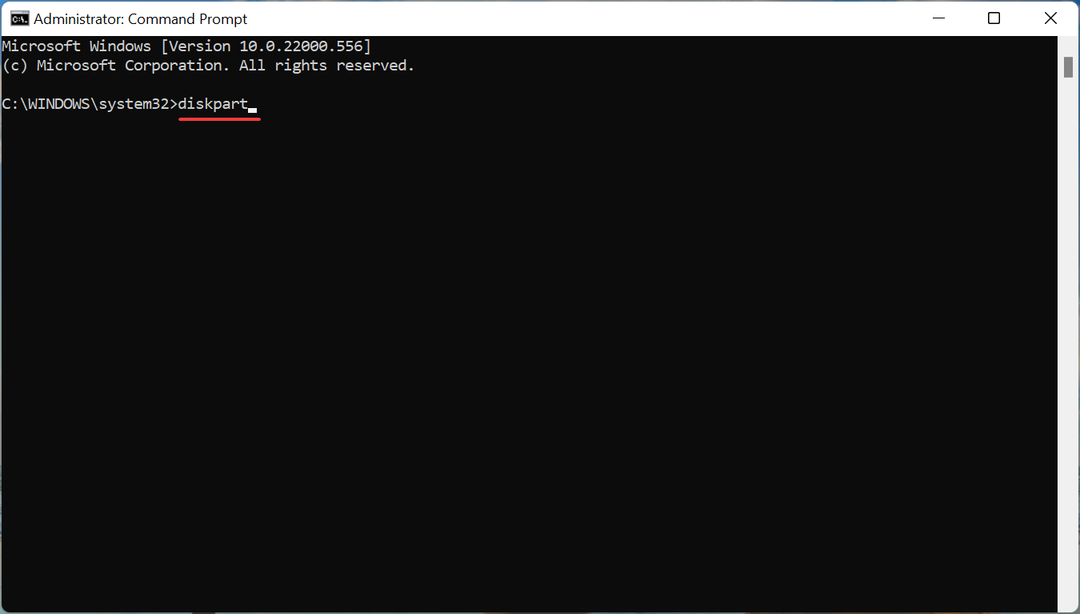
- Vykdykite šią komandą, kad peržiūrėtumėte įvairius diskus.
sąrašo diskas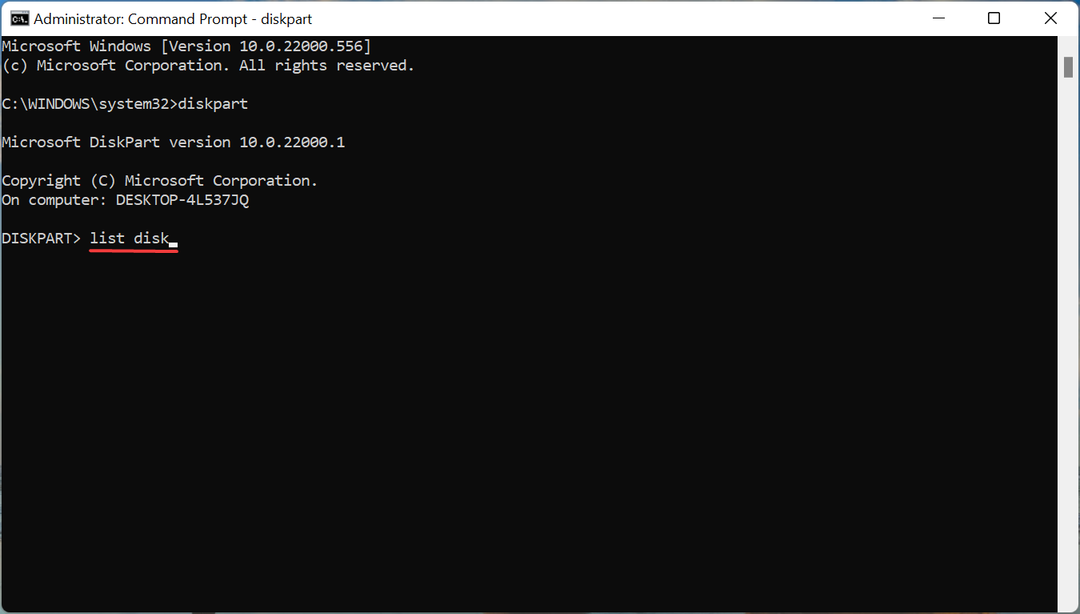
- Tada įklijuokite šią komandą ir paspauskite Įeikite norėdami pasirinkti diską. Būtinai pakeiskite X su disko numeriu, kurį pasirenkate šioje komandoje, taip pat su šiais veiksmais.
pasirinkite diską X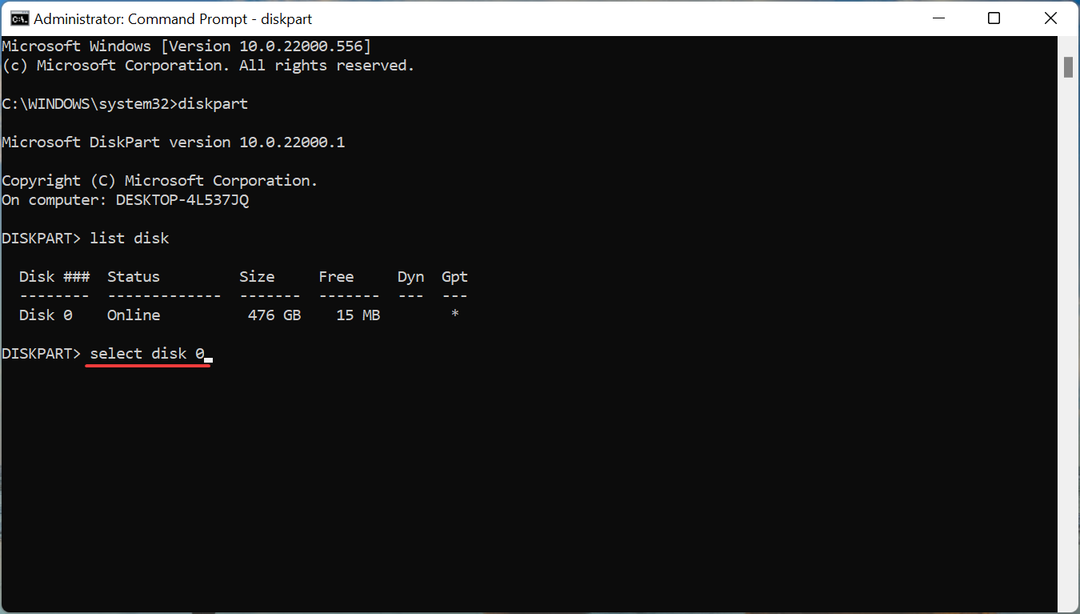
- Dabar vykdykite šią komandą, kad pateiktumėte skaidinį.
sąrašo skaidinys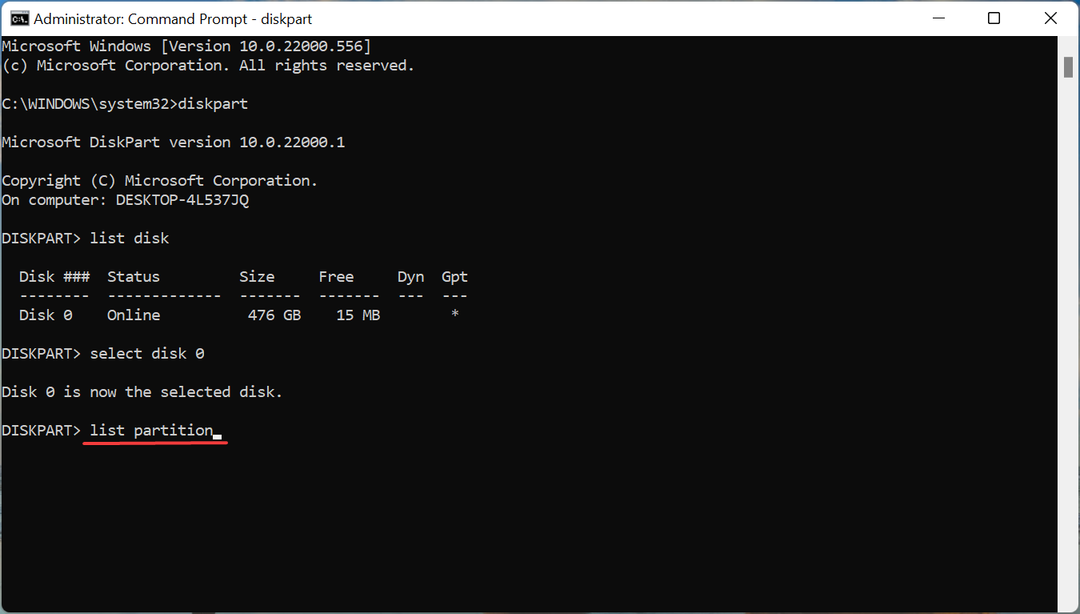
- Įklijuokite šią komandą ir paspauskite Įeikite norėdami pasirinkti norimą skaidinį, kuriame bus saugoma „Windows“.
pasirinkite X skaidinį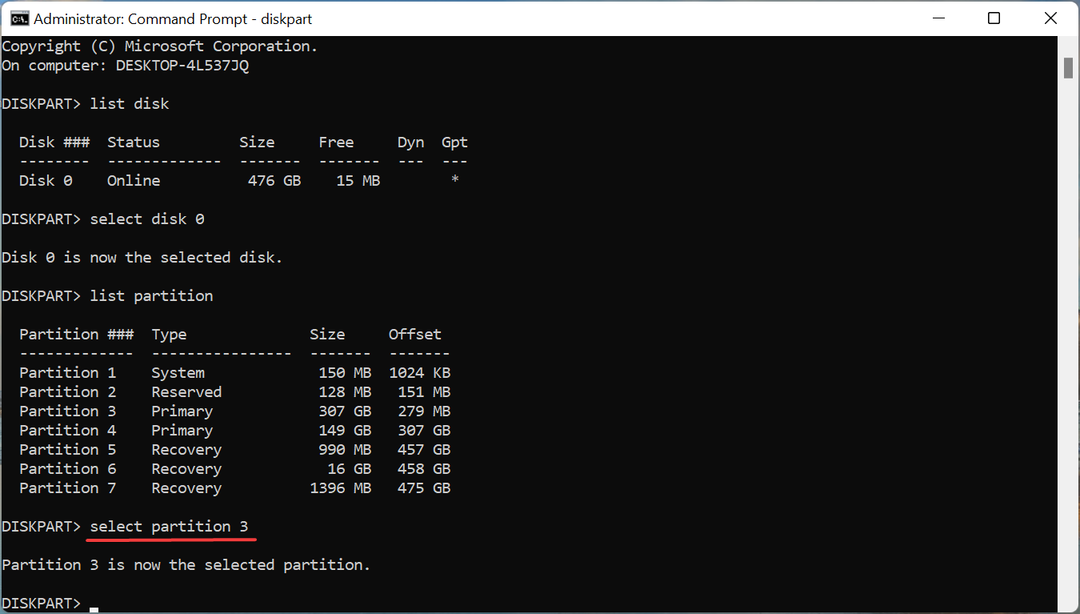
- Galiausiai vykdykite šią komandą, kad pažymėtumėte pasirinktą skaidinį kaip aktyvų.
aktyvus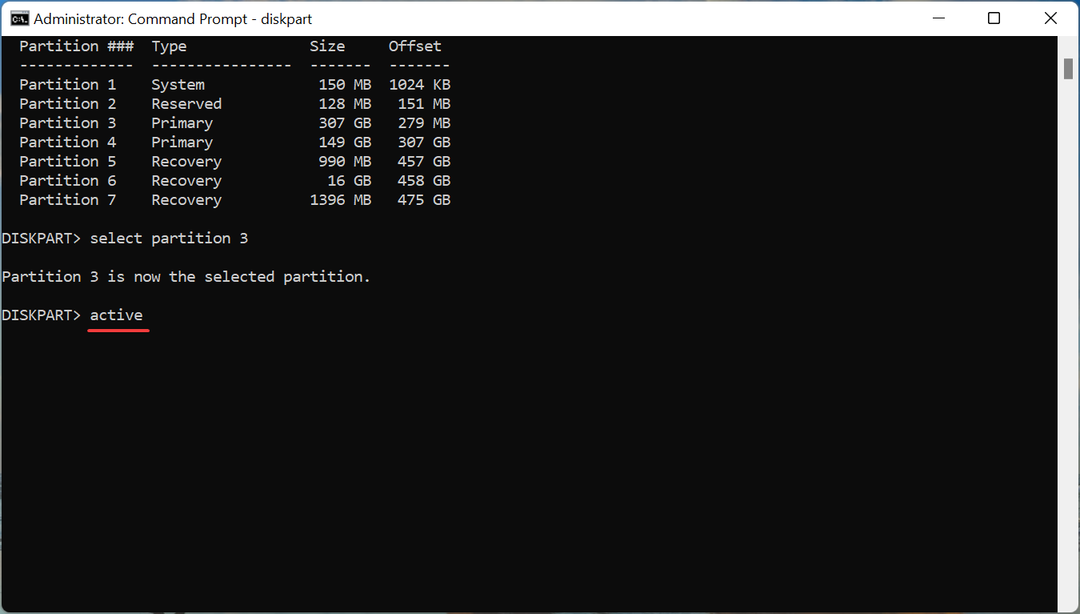
Eksperto patarimas: Kai kurias kompiuterio problemas sunku išspręsti, ypač kai kalbama apie sugadintas saugyklas arba trūkstamus „Windows“ failus. Jei kyla problemų taisant klaidą, jūsų sistema gali būti iš dalies sugedusi. Rekomenduojame įdiegti „Restoro“ – įrankį, kuris nuskaitys jūsų įrenginį ir nustatys gedimą.
Paspauskite čia atsisiųsti ir pradėti taisyti.
Atlikę pakeitimus uždarykite komandų eilutę ir pabandykite įdiegti „Windows 11“. Labiausiai tikėtina, kad Vairuotojų nerasta diegiant „Windows 11“ klaida neturėtų pasirodyti dabar.
- Kaip gauti informacijos apie savo sistemą naudojant wmic sistemoje Windows
- Štai kaip išspręsti „Windows 11“ tinklo spausdintuvo problemas
- Gaunate wmic prisijungimo prie nuotolinio objekto klaidą? Štai ką galite padaryti [Pataisyti]
- Kaip „Windows 11 File Explorer“ kontekstiniame meniu parodyti daugiau parinkčių
- 5+ geriausi nemokami žymekliai, skirti naudoti „Windows 11“.
3. BIOS įjunkite XHCI Hand-off
The Išplečiama pagrindinio kompiuterio valdiklio sąsaja arba XHCI yra BIOS nustatymas, kuris nusprendžia, ar USB prievadus valdys BIOS ar OS. Kai jis išjungtas, BIOS yra atsakinga už USB įrenginių valdymą, o kai jis įjungtas, darbas tenka OS.

Dabar šis nustatymas, kai įjungtas, ištaiso Vairuotojų nerasta klaida diegiant „Windows 11“. Kadangi procesas kiekvienoje sistemoje yra skirtingas, patikrinkite sistemos gamintojo svetainės DUK skyrių arba peržiūrėkite kompiuterio vadovą, kad sužinotumėte tikslius veiksmus.
4. Sukurkite naują įkrovos USB arba diską
Jei nė vienas iš čia pateiktų metodų neveikia, problema gali kilti dėl jūsų sukurto disko arba įkrovos USB. Geriausias variantas čia yra sukurkite kitą įkrovos USB diską, skirtą „Windows 11“., ir šį kartą būkite atsargūs atlikdami procesą.
Kai tai padarysite, galėsite įdiegti „Windows 11“ nesusidūrę su Vairuotojų nerasta daugiau klaida.
Patarimas
Taip pat išsiaiškinkite ką daryti, jei nepavyko įdiegti „Windows 11“., nes su tuo susidūrė keli vartotojai, o jo sutvarkymas neturėtų užtrukti ilgiau nei kelias minutes.
Be to, daugelis taip pat praneša, kad susiduria su Diegdami „Windows 11“ pasirinkite diegimo tvarkyklę, greičiausiai dėl to, kad diske arba įkrovos USB įrenginyje trūksta svarbių duomenų.
Toliau esančiame komentarų skiltyje papasakokite, kuris pataisymas veikė, ir savo pirmąjį įspūdį apie „Windows 11“.
 Vis dar kyla problemų?Pataisykite juos naudodami šį įrankį:
Vis dar kyla problemų?Pataisykite juos naudodami šį įrankį:
- Atsisiųskite šį kompiuterio taisymo įrankį „TrustPilot.com“ įvertino puikiai (atsiuntimas prasideda šiame puslapyje).
- Spustelėkite Pradėti nuskaitymą Norėdami rasti „Windows“ problemas, kurios gali sukelti kompiuterio problemų.
- Spustelėkite Remontuoti visus išspręsti problemas, susijusias su patentuotomis technologijomis (Išskirtinė nuolaida mūsų skaitytojams).
„Restoro“ atsisiuntė 0 skaitytojai šį mėnesį.


